 Phóng to Phóng to |
| iOS 5 mang lại nhiều chức năng đáng giá cho người dùng thiết bị họ "i" - Ảnh: Internet |
iOS 5 không chỉ là bản nâng cấp đơn giản cho iOS 4.x, Apple đã tích hợp hơn 200 tính năng mới cùng nhiều cải tiến bên trong. Từ những thay đổi ở giao diện người dùng, xử lý các lỗi còn tồn tại và một số chức năng mới như trình tin nhắn tức thời iMessage, Notification Center, Newsstand, Reminder...
Tùy biến thông báo ở Notification Center
Notification Center là nơi tập trung mọi loại thông báo cho thiết bị của bạn, loại bỏ những phiền hà từ quá nhiều các thông báo cho những hoạt động khi sử dụng.
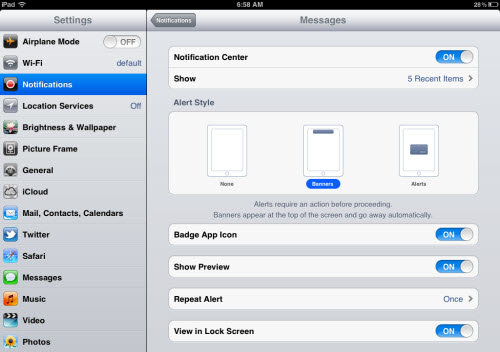 Phóng to Phóng to |
| Giao diện Notification Center trên iPad |
Notification cung cấp khả năng tùy biến cho người dùng, truy xuất vào Settings - Notifications - chọn một ứng dụng cần hiệu chỉnh hoặc tắt thông báo, thiết lập con số thông báo hiển thị, chọn 1 trong 3 kiểu cảnh báo và thậm chí là chọn mức độ cảnh báo.
Cụm từ nhanh cho bàn phím
Khi sử dụng thường xuyên một cụm từ trong soạn thảo email hay tin nhắn, bạn có thể tạo nhanh phím tắt để chèn cụm từ này bằng cách vào Settings - General - Keyboard - Shortcuts rồi chỉ định từ viết tắt ở Shortcut và từ gốc ở Phrase.
Ví dụ: Shortcut: nss , Phrase: Nhịp Sống Số, thì khi soạn thảo gõ nss, trình soạn thảo sẽ mặc định hiểu và hiển thị đầy đủ Nhịp Sống Số.
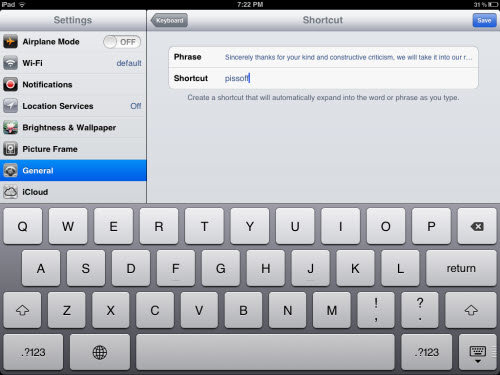 Phóng to Phóng to |
| Tạo cụm từ nhanh sẽ rất tiện khi soạn thảo các email hay tin nhắn có nội dung lặp lại thường xuyên |
Quản lý trình dự báo thời tiết
Không cần phải cài đặt ứng dụng thứ ba, iOS 5 đã tích hợp sẵn trình dự báo thời tiết Weather. Để hiệu chỉnh ứng dụng này báo thời tiết đúng khu vực nơi bạn đang ở, nhấn chọn nút "i". Trong Notification Center, bạn có thể thiết lập cho Weather dự đoán thời tiết trong 7 ngày tới.
Phím "Xóa" (Delete) hiện diện ở mọi nơi
Apple tích hợp nút "Xóa" màu đỏ ở khắp nơi trong iOS 5 nhưng nó lại ẩn trong các ứng dụng như Notes, Music, Settings... Bạn có thể xóa mọi thứ trong danh sách bằng cách chạm vào bên phải hạng mục, từ các bài nhạc trong ứng dụng Music, ghi chú trong danh sách Notes hay dữ liệu ứng dụng trong phần thiết lập Usage. Chỉ cần chạm trực tiếp vào trái hay phải của hạng mục cần xóa để thực hiện, không cần phải thông qua iTunes khá rườm rà.
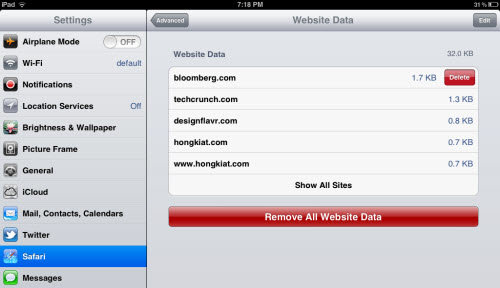 Phóng to Phóng to |
| Xóa dữ liệu truy cập website nhanh hay xóa từng hạng mục |
Ký tự biểu cảm cho bàn phím ảo
iOS 5 "giấu" một tính năng ẩn khá hay, sẽ làm thích thú các bạn thường xuyên nhắn tin với các ký tự biểu cảm (cười vui, khóc, nhăn nhó...). Bộ ngôn ngữ biểu cảm này có tên gọi Emoji, bạn chỉ cần vào Settings General Keyboard International Keyboards Add New Keyboard Emoji để bổ sung cho bàn phím ảo.
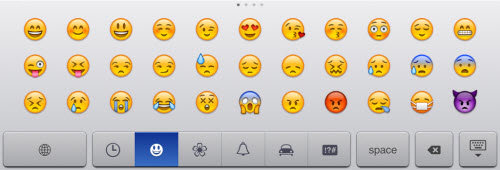 Phóng to Phóng to |
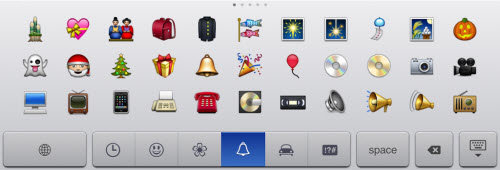 |
| Những biểu tượng cảm xúc và các hình ảnh được bổ sung qua Emoji |
Emoji cho phím biểu hiện đến 33 cảm xúc khác nhau qua những hình ảnh quen thuộc thường gặp trong các trình tin nhắn tức thời. Ngoài biểu tượng cảm xúc, Emoji chia làm 6 nhóm phân loại bao gồm các hình ảnh như động vật, ông già Noel, thời tiết, iPhone... góp thêm phần thú vị khi tán gẫu cùng bạn bè.
Nhắc theo vị trí địa lý
Ứng dụng Reminders (nhắc việc) đã có thêm tính năng vị trí địa lý. Cụ thể, khi muốn nhắc vào thời điểm bạn rời khỏi công sở, bạn mở ứng dụng Reminders, nhấn vào dấu cộng để tạo mới rồi nhấn trở lại (return). Click tiếp vào phần nhắc việc ở nút Remind Me, bật tùy chọn "At a Location". Bạn cần chọn "Current Location" (Vị trí hiện tại) và chọn vào "When I Leave" (Khi tôi rời đi) và nhấn "Done" để hoàn tất thiết lập nhắc việc.
 Phóng to Phóng to |
| Thiết lập Reminders dựa trên vị trí địa lý trong iOS 5 |
Sao lưu tin để đọc sau trong trình duyệt Safari
Ngoài chức năng lướt web ẩn danh (Private Browsing), phiên bản Safari trong iOS 5 có thêm Reading List, nơi lưu trữ các địa chỉ website những nội dung bạn muốn xem lại sau. Chỉ cần nhấn vào nút hình chữ nhật với mũi tên bên trong rồi nhấn "Add to Reading List".
Để đọc lại các nội dung lưu trong Reading List, chọn nút Bookmarks rồi nhấn Reading List, tất cả liên kết đã lưu trữ sẽ hiển thị. Danh sách này cũng được đồng bộ qua dịch vụ iCloud.
Tùy chỉnh độ rung cho thiết bị
Tính năng này chỉ dành cho iPhone. Bạn truy xuất vào Settings - General - Accessibiltiy - Custom Vibration. Tại đây, bạn có thể tùy chỉnh mức độ rung khi có các cuộc gọi đến. Một số mức độ rung mặc định gợi ý như "Heart beat" (chậm, đều), "Rapid" (nhanh)... Nếu muốn tự tạo một mức độ rung riêng, bạn chọn "Create new vibration".
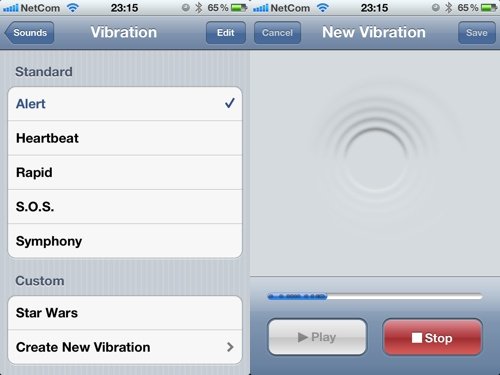 Phóng to Phóng to |
| Lựa chọn chế độ rung cho iPhone trong iOS 5 |
Tuy vậy, điểm đặc biệt thú vị là bạn có thể chọn lựa mức độ rung tương ứng với từng người trong danh bạ, do đó sẽ dễ dàng biết được ai đang gọi dù đã tắt nhạc chuông.



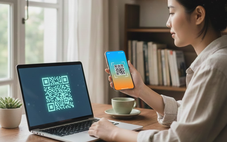


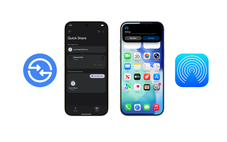

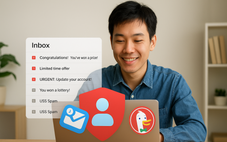


Tối đa: 1500 ký tự
Hiện chưa có bình luận nào, hãy là người đầu tiên bình luận